GoPro HERO 5 Manual de Usuario [es]
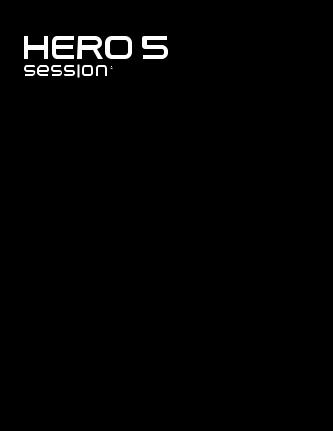
MANUAL DE USUARIO
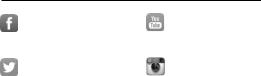
ÚNETE AL MOVIMIENTO GOPRO
facebook.com/GoPro |
youtube.com/GoPro |
twitter.com/GoPro |
instagram.com/GoPro |

ÍNDICE
Su HERO5 Session |
6 |
|
|
Procedimientos iniciales |
7 |
|
|
QuikCapture |
12 |
|
|
Iconos de la cámara |
13 |
|
|
Cambio de modos y configuración |
16 |
|
|
Grabación de un vídeo |
17 |
|
|
Captura de fotos |
20 |
|
|
Captura de secuencia |
22 |
|
|
Controle su GoPro con comandos de voz |
24 |
|
|
Reproducción de contenido |
27 |
|
|
Descarga de contenido |
29 |
|
|
Acceso a todos los modos y configuración |
30 |
|
|
Modo Vídeo |
32 |
|
|
Modo Foto |
44 |
|
|
Modo Secuencia |
48 |
|
|
Protune |
54 |
|
|
Personalización de la cámara |
59 |
ÍNDICE
Mensajes importantes |
63 |
|
|
Reiniciar la cámara |
64 |
|
|
Montaje de la cámara |
65 |
|
|
Extracción de la puerta |
70 |
|
|
Mantenimiento |
71 |
|
|
Batería |
72 |
|
|
Resolución de problemas |
74 |
|
|
Servicio de atención al cliente |
76 |
|
|
Marcas comerciales |
76 |
|
|
Información normativa |
76 |
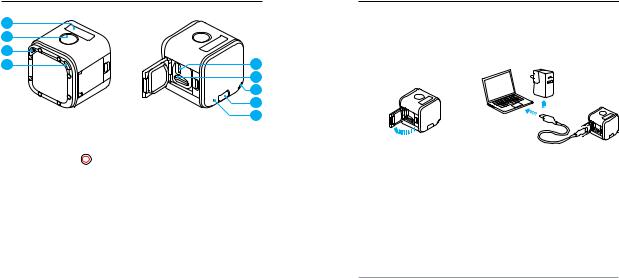
SU HERO5 SESSION
1 |
|
2 |
|
3 |
|
4 |
5 |
|
6 |
|
4 |
|
7 |
|
3 |
1. |
Pantalla de estado de la cámara |
5. |
Puerto USB-C |
|
2. |
Botón Obturador [ |
] |
6. |
Ranura para tarjeta microSD |
3. |
Micrófono |
|
7. |
Botón Menú |
4. |
Luz de estado de la cámara |
|
|
|
PROCEDIMIENTOS INICIALES
CARGA DE LA BATERÍA
Para disfrutar de la mejor experiencia con su nueva cámara, le recomendamos que cargue totalmente la batería antes de usarla por primera vez.
1. Abra la puerta. |
2. Cargue la batería con el cable |
|
USB incluido. |
Nota: La batería no puede retirarse de la cámara.
Las luces de estado de las cámaras se encienden durante la carga y se apagan cuando se completa la carga. Cuando cargue la batería con un ordenador, asegúrese de que el ordenador esté conectado a una fuente de alimentación. Si la luz de estado de la cámara no se enciende, use un puerto USB distinto.
La batería se carga al 100 % en aproximadamente 2 horas. Para obtener más información de la batería, consulte Batería (página 72).
CONSEJO PROFESIONAL: Para una carga más rápida, utilice el Supercharger de GoPro (de venta por separado). Puede cargar su cámara con un cargador de pared o coche compatible con USB.
6 |
7 |
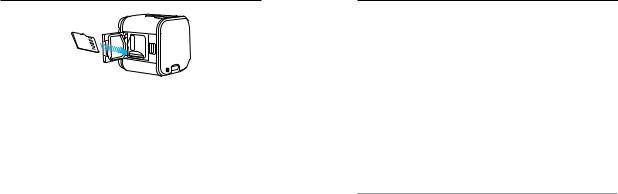
PROCEDIMIENTOS INICIALES
INSERCIÓN Y EXTRACCIÓN DE TARJETAS MICROSD
•Inserte la tarjeta (se vende por separado) en ángulo descendente y con la etiqueta hacia abajo.
•Para extraer la tarjeta, presione con la uña en la ranura.
Use tarjetas de memoria de marcas conocidas que cumplan estos requisitos:
•microSD, microSDHC o microSDXC
•Calificación Clase 10 o UHS-I
Para ver una lista de tarjetas recomendadas, visite gopro.com/workswithgopro.
AVISO: Tenga cuidado al manipular las tarjetas de memoria. Evite el contacto con líquidos, polvo y otras partículas. Como precaución, apague la cámara antes de insertar o retirar la tarjeta. Consulte las directrices del fabricante con respecto al uso en rangos de temperatura aceptables.
PROCEDIMIENTOS INICIALES
ACTUALIZACIÓN DEL SOFTWARE DE SU CÁMARA
Para disfrutar de las últimas prestaciones y obtener el mayor rendimiento posible de su GoPro, asegúrese de que la cámara tenga siempre el software más reciente. Cuando conecte la cámara a las aplicaciones Capture o Quik para ordenador, aparecerá automáticamente una notificación en caso de que haya una actualización disponible.
1.Descargue estas aplicaciones:
•Capture de la App Store de Apple o Google Play
•Quik para escritorio desde gopro.com/apps
2.Conecte la cámara a su smartphone, tableta u ordenador. Si hay disponible una actualización, la aplicación le proporciona instrucciones para instalarla.
También puede actualizar su cámara de forma manual usando la tarjeta microSD y un lector/adaptador de tarjetas (de venta por separado). Para obtener más detalles sobre la última versión de software, visite gopro.com/update.
CONSEJO PROFESIONAL: Para saber cuál es la versión actual de su software, presione el botón Menú. La cámara mostrará varios ajustes de configuración, entre ellos el número de versión.
8 |
9 |
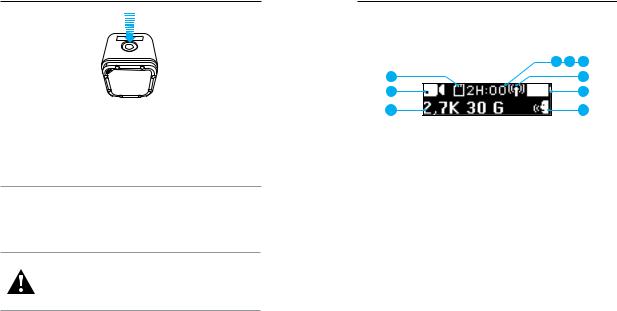
PROCEDIMIENTOS INICIALES
ENCENDIDO Y APAGADO
HERO5 Session® se enciende automáticamente cuando presiona el botón Obturador [  ] para comenzar a capturar vídeo o secuencias.
] para comenzar a capturar vídeo o secuencias.
La cámara se apaga automáticamente para ahorrar batería cuando se presiona el botón Obturador para finalizar la captura o tras un período de inactividad.
CONSEJO PROFESIONAL: Cuando lleve la cámara en una mochila o bolso o en el bolsillo, colóquela boca abajo en un bastidor (con el botón Obturador cubierto) para evitar que la cámara capture vídeos o fotos de forma involuntaria. Para evitar que el bastidor roce la superficie de la cámara, deje abierto su cierre.
ADVERTENCIA: Tenga cuidado al usar la GoPro en su estilo de vida activo. Sea consciente en todo momento del entorno para evitar lesiones, tanto a usted mismo como a otras personas.
Cumpla la normativa local al usar la cámara GoPro y sus soportes y accesorios, incluida la normativa de privacidad, que puede restringir su uso en determinados lugares.
PROCEDIMIENTOS INICIALES
VISUALIZACIÓN DE LA INFORMACIÓN DE ESTADO
Presione el botón Menú para ver la información relativa al estado de su cámara.
4 |
5 |
6 |
1 |
|
7 |
2 |
|
8 |
3 |
|
9 |
1. |
Memoria restante en la tarjeta |
6. |
Estado del Estabilizador |
|
microSD en cada modo |
|
de vídeo (no se muestra) |
2. |
Modo |
7. |
Estado inalámbrico |
3. |
Configuración |
8. |
Estado de la batería |
4. |
Estado Protune |
9. |
Estado del Control por voz |
|
(no se muestra) |
|
|
5.Estado del Exposímetro puntual (no se muestra)
Nota: Los iconos y ajustes que aparecen en la pantalla de estado de la cámara varían según el modo. Los que se muestran arriba pertenecen al modo Vídeo.
10 |
11 |

QUIKCAPTURE
QuikCapture es la forma más rápida de capturar vídeos o secuencias con la HERO5 Session. Dado que la cámara solo se enciende durante la grabación, también se ahorra batería.
CAPTURA DE VÍDEO CON QUIKCAPTURE
1.Con la cámara apagada, presione el botón Obturador [  ].
].
La cámara se encenderá, emitirá varios pitidos y comenzará a grabar en el último modo de captura de vídeo utilizado (vídeo, vídeo y foto o bucle). Las luces de estado de la cámara parpadearán mientras se realiza la grabación.
2.Para detener la grabación, vuelva a presionar el botón Obturador.
La cámara detendrá la grabación, emitirá varios pitidos y se apagará para aumentar al máximo la duración de la batería.
CAPTURA DE SECUENCIA CON QUIKCAPTURE
1.Con la cámara apagada, mantenga presionado el botón Obturador
[  ] durante unos segundos hasta que comience la grabación.
] durante unos segundos hasta que comience la grabación.
La cámara se encenderá, emitirá varios pitidos y comenzará a grabar en el último modo de captura de secuencia utilizado (fotos secuenciales, vídeo secuencial o secuencia nocturna). Las luces de estado de la cámara parpadearán mientras se realiza la grabación.
2.Para detener la grabación, vuelva a presionar el botón Obturador. La cámara detendrá la grabación, emitirá varios pitidos y se apagará para aumentar al máximo la duración de la batería.
ICONOS DE LA CÁMARA
Baja luz auto
Rotación automática
Pitidos
Ráfagas de fotos
Color
Fecha/Hora
Eliminar
Compensación del valor de exposición
Campo de visión
Fotogramas por segundo
Intervalo
Límite ISO
Idioma
Luces LED
En bucle
Megapíxeles
Secuencia nocturna
Foto nocturna
Foto (individual)
Protune
Velocidad
Nitidez
Obturador
Exposímetro puntual
12 |
13 |
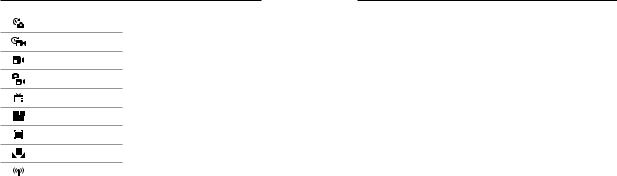
ICONOS DE LA CÁMARA
Fotos secuenciales
Vídeo secuencial
Vídeo
Vídeo y foto
Formato de vídeo
Resolución de vídeo
Estabilización de vídeo
Balance de blancos
Conexión inalámbrica
NAVEGACIÓN POR SU GOPRO
Su cámara HERO5 Session tiene tres modos:
•Vídeo
•Foto
•Secuencia
Cada uno de estos modos tiene, a su vez, tres modos de captura.
Modo |
Modo de captura |
Descripción |
|
|
|
|
|
|
Vídeo |
Grabación de un vídeo |
|
Vídeo |
Vídeo y foto |
||
(página 17) |
|||
|
Bucle |
||
|
|
||
|
|
|
|
|
Individual |
Captura de fotos |
|
Foto |
Ráfaga |
||
(página 20) |
|||
|
Noche |
||
|
|
||
|
|
|
|
|
Foto secuencial |
|
|
Secuencia |
Vídeo secuencial |
Captura de secuencia |
|
Secuencia |
(página 22) |
||
|
|||
|
nocturna |
|
|
|
|
|
14 |
15 |
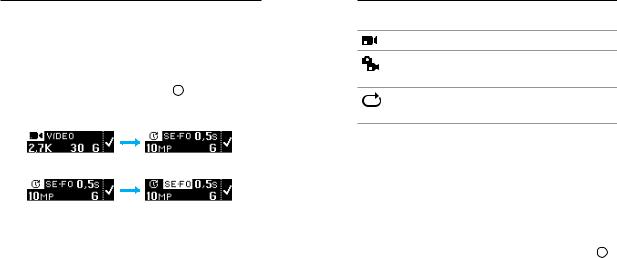
CAMBIO DE MODOS Y CONFIGURACIÓN
CAMBIO DE MODOS Y CONFIGURACIÓN
Puede cambiar casi todos los ajustes de vídeo y fotos mediante los botones de la cámara. Para acceder a todos los modos y opciones de configuración, consulte Acceso a todos los modos y configuración
(página 6).
1.Presione el botón Menú para encender la pantalla de estado.
2.Presione repetidamente el botón Menú hasta llegar a Configuración
de la cámara, y presione el botón Obturador [  ] para seleccionar esta opción.
] para seleccionar esta opción.
3.Para cambiar el modo, presione repetidamente el botón Obturador hasta llegar al modo que desea activar (vídeo, secuencia o foto).
4.Presione el botón Menú para acceder al siguiente campo.
5.Presione repetidamente el botón Obturador para elegir el modo de captura que desea activar.
6.Presione el botón Menú para acceder a una configuración y después presione el botón Obturador para mostrar la opción que desee.
7.Cuando haya finalizado, presione el botón Menú para acceder a [  ], y presione el botón Obturador para confirmar la selección.
], y presione el botón Obturador para confirmar la selección.
GRABACIÓN DE UN VÍDEO
En el modo Vídeo, HERO5 Session dispone de tres modos de captura:
Vídeo: Captura un vídeo. Disponible en todas las resoluciones.
Vídeo y foto: Durante la grabación del vídeo se toman fotos a intervalos regulares. Disponible en 1440p24, 1080p30, 1080p24 y 720p30.
En bucle: Permite grabar de forma continua y guardar solo aquellos momentos que desee conservar. Disponible en 1080p30, 960p100, 720p120 y 720p60.
CONSEJO PROFESIONAL: Si la cámara está apagada y presiona el botón Obturador, la cámara se enciende y graba vídeo en el último modo utilizado (vídeo, vídeo y foto o bucle).
CAPTURA DE VÍDEO
La forma más rápida de grabar vídeo en el último modo utilizado es mediante la función QuikCapture (página 12). Si desea cambiar el modo o la configuración de grabación de vídeo, siga estos pasos.
1.Presione el botón Menú para encender la pantalla de estado.
2.Seleccione un modo de captura (vídeo, vídeo y foto o bucle) y la configuración:
a.Presione repetidamente el botón Menú hasta llegar a
Configuración de la cámara, y presione el botón Obturador [  ] para seleccionar esta opción.
] para seleccionar esta opción.
b.Presione repetidamente el botón Obturador hasta llegar al icono de Vídeo [  ].
].
c.Presione el botón Menú para acceder al siguiente campo y presione repetidamente el botón Obturador para seleccionar el modo de captura.
16 |
17 |
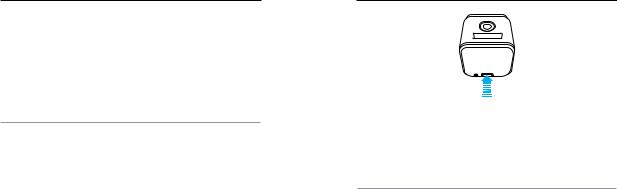
GRABACIÓN DE UN VÍDEO
d.Para cambiar una configuración, presione el botón Menú para seleccionar el ajuste y después presione repetidamente el botón Obturador para mostrar la opción que desee.
e.Presione el botón Menú hasta llegar al icono de [  ], y presione el botón Obturador para confirmar la selección.
], y presione el botón Obturador para confirmar la selección.
3.Presione el botón Obturador. La cámara emitirá un pitido y las luces de estado parpadearán durante la grabación.
4.Para detener la grabación, vuelva a presionar el botón Obturador. La cámara detendrá la grabación, emitirá varios pitidos y se apagará para aumentar al máximo la duración de la batería.
CONSEJO PROFESIONAL: Si la cámara está apagada y presiona el botón Obturador, la cámara se enciende y empieza a grabar vídeo en el último modo utilizado (vídeo, vídeo y foto o bucle).
GRABACIÓN DE UN VÍDEO
ETIQUETAS HILIGHT
Puede señalar momentos específicos de un vídeo durante la grabación con las etiquetas HiLight. Las etiquetas HiLight permiten encontrar fácilmente los mejores momentos para compartir.
Para añadir una etiqueta HiLight, pulse el botón Menú. Las etiquetas HiLight se muestran durante la reproducción en Capture o en
Quik para escritorio.
CONSEJO PROFESIONAL: También puede añadir etiquetas HiLight durante la grabación, con la aplicación Capture, el Control por voz o el Smart Remoto.
18 |
19 |
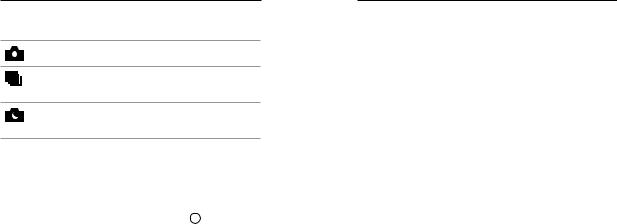
CAPTURA DE FOTOS
En el modo Foto, HERO5 Session dispone de tres modos de captura. Las fotos se capturan a una resolución de 10MP.
Foto: Captura una sola fotografía.
Ráfaga: Captura hasta 30 fotos en un segundo, de modo que es perfecto para inmortalizar el momento definitivo en deportes de acción rápida.
Nocturna: Captura fotos en ambientes poco iluminados. El obturador permanece abierto más tiempo para permitir que entre más luz en entornos oscuros.
CAPTURA DE FOTOS
1.Presione el botón Menú para encender la pantalla de estado.
2.Seleccione el modo de captura (foto, ráfaga o nocturno) y la configuración:
a.Presione repetidamente el botón Menú hasta llegar a Configuración
de la cámara, y presione el botón Obturador [  ] para seleccionar esta opción.
] para seleccionar esta opción.
b.Presione repetidamente el botón Obturador hasta llegar al icono de Foto [  ].
].
c.Presione el botón Menú para acceder al siguiente campo y presione el botón Obturador para seleccionar el modo de captura.
d.Para cambiar una configuración, presione el botón Menú para seleccionar el ajuste y después presione repetidamente el botón Obturador para mostrar la opción que desee.
CAPTURA DE FOTOS
e.Presione el botón Menú para acceder al icono de marca de verificación, y presione el botón Obturador para confirmar la selección.
3.Presione el botón Obturador. La cámara emitirá un pitido y, después, otro pitido cada vez que capture una foto. Las luces de estado de la cámara parpadearán mientras se realiza la captura.
Nota: Para capturar fotos de forma continua a una velocidad de 5 fotos por segundo, seleccione el modo captura de foto y mantenga presionado el botón Obturador. La cámara tomará fotos de forma continua hasta que suelte el botón.
4.Para apagar la cámara, presione el botón Menú hasta llegar al modo Salir de foto y presione el botón Obturador para seleccionarlo.
CAPTURA DE FOTOS EN EL ÚLTIMO MODO UTILIZADO
Para tomar una foto usando el último modo de captura utilizado (foto, ráfaga o nocturna), tome el siguiente atajo.
1.Presione el botón Menú para encender la pantalla de estado.
2.Presione el botón Menú para acceder al modo foto y presione el botón Obturador [  ] para seleccionarlo.
] para seleccionarlo.
3.Presione el botón Obturador. La cámara emitirá un pitido y, después, otro pitido cada vez que capture una foto. Las luces de estado de la cámara parpadearán mientras se realiza la captura.
4.Para apagar la cámara, presione el botón Menú hasta llegar al modo Salir de foto y presione el botón Obturador para seleccionarlo.
20 |
21 |
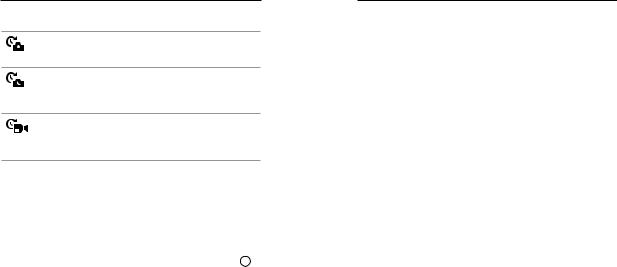
CAPTURA DE SECUENCIA
En el modo Secuencia, HERO5 Session dispone de tres modos de captura:
Foto secuencial: Captura una serie de fotos a intervalos especificados. Use este modo para capturar fotos de cualquier actividad, de modo que pueda elegir las mejores posteriormente.
Secuencia nocturna: Captura una serie de fotos a intervalos definidos en ambientes poco iluminados. El obturador permanece abierto más tiempo para permitir que entre más luz en entornos oscuros.
Vídeo secuencial: Crea un vídeo con fotogramas capturados a intervalos específicos. La captura de vídeo secuencial solo está disponible en las resoluciones 4K, 2.7K 4:3 y 1080p, y se realiza sin sonido
CAPTURA DE CONTENIDO SECUENCIAL
La forma más rápida de capturar contenido secuencial en el último modo utilizado es usando QuikCapture (página 12). Si desea cambiar la configuración o el modo de captura de secuencia, siga estos pasos.
1.Presione el botón Menú para encender la pantalla de estado.
2.Seleccione el modo de captura (foto secuencial, secuencia nocturna o vídeo secuencial) y la configuración:
a.Presione repetidamente el botón Menú hasta llegar a
Configuración de la cámara, y presione el botón Obturador [  ] para seleccionar esta opción.
] para seleccionar esta opción.
b.Presione repetidamente el botón Obturador hasta llegar al icono de Secuencia [  ].
].
c.Presione el botón Menú para acceder al siguiente campo y presione repetidamente el botón Obturador para seleccionar el modo de captura.
CAPTURA DE SECUENCIA
d.Para cambiar una configuración, presione el botón Menú para seleccionar el ajuste y después presione repetidamente el botón Obturador para mostrar la opción que desee.
e.Presione el botón Menú para acceder al icono de marca de verificación, y presione el botón Obturador para confirmar la selección.
3.Presione el botón Obturador. La cámara emitirá un pitido y, después, otro pitido cada vez que capture una foto. Las luces de estado de la cámara parpadearán durante la captura.
4.Para finalizar la captura presione el botón Obturador.
22 |
23 |
